|
Vista em árvore Descreve graficamente a situação de ocultamento. O nome da situação de ocultamento é o nó raiz. Os níveis são exibidos como nós secundários da raiz, listados a partir de z. Os nomes de blocos, vistas de componente e pastas da situação de ocultamento aparecem na árvore abaixo dos níveis respectivos. As geometrias elementares, como linhas e arcos selecionados para um nível, são exibidas como objetos livres com nome de entidade única. |
||
|
Barra de ferramentas vertical Contém botões que operam no elemento selecionado da vista em árvore. A disponibilidade de cada botão depende de sua relevância para a seleção. |
||
|
Botões |
||
 Cria um nível e adiciona-o abaixo da seleção atual da árvore. |
||
 Oculta temporariamente a caixa de diálogo para que possam ser selecionados objetos para o nível selecionado atualmente.
|
||
 Remove o elemento selecionado na árvore. Se o item selecionado é o nó raiz, toda a situação de ocultamento é excluída e 2 níveis vazios são criados. Se a situação de ocultamento contém somente dois níveis, os níveis não são removidos, mas todo o conteúdo dentro do nível é removido. Se o elemento selecionado é um nível, tal nível e todo o seu conteúdo são removidos da situação de ocultamento. |
||
 Move o elemento selecionado à parte superior. |
||
 Move o nível selecionado um nível para cima. |
||
 Move o nível selecionado um nível para baixo. |
||
 Move o elemento selecionado à parte inferior. |
||
 Oculta temporariamente a caixa de diálogo para exibir o desenho. Pressione Esc ou Enter para voltar à caixa de diálogo. |
||
|
Guia Básica |
||
|
Parâmetros de nível |
||
|
Nome de nível Fornece um espaço que permite especificar um nome para o nível. O programa exibe este nome na vista em árvore. |
||
|
Seleção Exibe o número de objetos selecionados para tal nível. As cópias fazem referência ao número de objetos de estrutura mechanical selecionados para tal nível. |
||
|
Seleção automática de plano de fundo Define opções automáticas de seleção de plano de fundo para os objetos que este nível sobrepõe. Esta opção somente está disponível para um nível que sirva como plano de fundo |
||
|
Seleção automática Seleciona automaticamente os objetos de plano de fundo e adiciona-os ao nível selecionado. |
||
|
Selecionar somente cópias Restringe a seleção automática às pastas e vistas de componente. |
||
|
Guia Avançada |
||
|
Parâmetros de nível |
||
|
Usar somente contorno exterior Utiliza somente o contorno exterior para os cálculos de primeiro plano. Com esta opção selecionada, se houver aberturas, como furos e ranhuras, dentro do contorno, os objetos do fundo não poderão ser vistos através delas. Uma utilização habitual desta opção é ocultar os objetos de plano de fundo quando o objeto em primeiro plano contiver buracos cegos. |
||
Exemplos: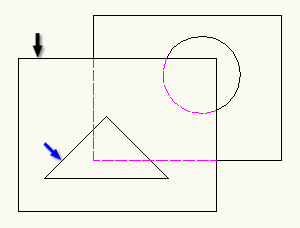 Neste exemplo, o primeiro plano é composto dos objetos de retângulo (seta negra) e abertura triangular (seta azul). Quando a caixa de seleção Usar somente contorno exterior estiver ativada, os objetos de plano de fundo não são visíveis através da abertura. O programa mostra-os usando linhas ocultas. 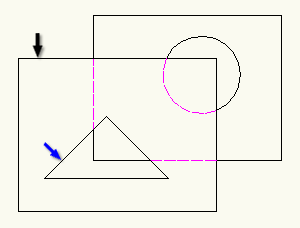 Neste exemplo, a caixa de seleção Usar somente contorno exterior não está ativada. Os objetos de plano de fundo são visíveis através da abertura triangular. |
||
|
Salvar contorno Salva o contorno exterior da geometria em primeiro plano para ser possível usá-lo em posteriores cálculos de linhas ocultas. Quando o primeiro plano é modificado, é possível que o conjunto de ferramentas do AutoCAD Mechanical não consiga calcular as linhas ocultas com precisão, já que os cálculos têm base no contorno salvo e não no contorno real. Utilize esta opção somente se observar um problema de rendimento importante ao adicionar ou sobrepor geometrias. Nota:
Esta opção somente está disponível se a caixa de seleção Usar somente contorno exterior estiver ativada. |
||
|
Primeiro plano revertido Troca a função do primeiro plano e do plano de fundo. O programa oculta os objetos que não estão sobrepostos pelo limite do primeiro plano e exibe os objetos que estão sobrepostos pelo primeiro plano. |
||
|
Usar somente camadas de contorno em primeiro plano Aplica um filtro de camada ao conjunto de seleção do primeiro plano. Este filtro exclui todas as camadas exceto as de contorno e as que não são mecânicas. Por standard, AM_0, AM_1 e AM_2 são camadas de contorno; é possível definir até quatro camadas deste tipo. Por standard, o programa desenha todos os objetos que são objetos de primeiro plano válidos nestas camadas. Se esta caixa de seleção for desativada, todos os objetos que pertencem ao conjunto de seleção do primeiro plano aparecerão como objetos de primeiro plano, sendo ou não objetos de primeiro plano válidos. |
||
|
Guia Exclusão de objeto |
||
|
Objetos usados como primeiro plano |
||
 Oculta temporariamente a caixa de diálogo de maneira que será possível selecionar ou remover objetos do conjunto de exclusão de primeiro plano.
|
||
 Apaga a seleção atual do conjunto de exclusão. |
||
|
Excluir objetos selecionados Especifica que os objetos do conjunto de exclusão de primeiro plano não sejam calculados como parte do primeiro plano. |
||
|
Objetos usados como plano de fundo |
||
 Oculta temporariamente a caixa de diálogo para ser possível selecionar ou remover objetos do conjunto de exclusão do plano de fundo.
|
||
 Apaga a seleção atual do conjunto de exclusão. |
||
|
Excluir objetos selecionados Especifica que os objetos selecionados para o conjunto de exclusão do plano de fundo não são ocultados como parte do plano de fundo. |
||
|
Parâmetros Abre a caixa de diálogo Opções de ocultamento e permite aos usuários definir valores standard para AMSHIDE. |
||
- Defina os valores padrão desta caixa de diálogo na caixa de diálogo Opções de ocultamento (que é acessada por meio do comando OPTIONS/AMOPTIONS, guia AM:Estrutura
 Opções de ocultamento ou pelo botão Configurações nesta caixa de diálogo).
Opções de ocultamento ou pelo botão Configurações nesta caixa de diálogo). - É possível ajustar o tamanho da caixa de diálogo arrastando um lado ou um canto.